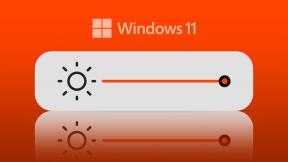8 modi per risolvere Kindle che non si connette alla rete Wi-Fi
Varie / / May 20, 2023
Uno dei più significativi vantaggi della lettura su un Kindle è la possibilità di acquistare libri dal negozio Amazon all'interno del tuo lettore. Il tuo Kindle utilizza le reti Wi-Fi per connettersi alla libreria Amazon per aiutarti ad acquistare e scaricare il libro. Tuttavia, quando c'è un bug e il tuo Kindle non si connette a una rete Wi-Fi, c'è ben poco che puoi fare sul tuo Kindle oltre a leggere i libri nella tua libreria.

Pertanto, in questo articolo, vogliamo affrontare e aiutarti a risolvere il problema. Abbiamo provato alcuni metodi per risolvere i problemi relativi al Wi-Fi su un Kindle Paperwhite e siamo riusciti a risolverlo. Ma prima di entrare in questo, cerchiamo di capire perché questo problema si verifica in primo luogo.
Perché il mio Kindle non si connette al Wi-Fi
Ecco alcuni dei motivi comuni per cui Kindle non si connette al Wi-Fi:
- Hai inserito la password errata per la tua rete Wi-Fi.
- È presente un bug sul tuo lettore Kindle che non ti consente di connetterti al Wi-Fi.
- È presente un problema nell'hardware del tuo Kindle (modem Wi-Fi).
- Potrebbe essersi verificato un problema con il router Wi-Fi.
- Stai utilizzando una versione software obsoleta su Kindle.
Tuttavia, il tuo Kindle potrebbe non connettersi al Wi-Fi per vari motivi oltre a quelli sopra elencati, poiché potrebbero essere difficili da indicare. Ma le correzioni nella sezione successiva ti aiuteranno sicuramente a risolvere il problema.
Risolto il problema con il Wi-Fi non funzionante su Kindle Paperwhite, Oasis o qualsiasi altro dispositivo Kindle
Ecco otto modi per risolvere i problemi e far connettere il tuo dispositivo Kindle a una rete Wi-Fi. Cominciamo.
1. Dimentica e riconnettiti alla rete Wi-Fi
La maggior parte dei problemi Wi-Fi viene risolta semplicemente dimenticando la rete salvata e riconnettendosi ad essa. A volte, le configurazioni di rete sul tuo dispositivo potrebbero essere state danneggiate e dimenticare la rete Wi-Fi cancella tutte le informazioni, le impostazioni e persino la password. Pertanto, il tentativo di avviare una nuova connessione sul tuo Kindle può aiutarti a risolvere il problema.
Passo 1: Tocca un punto qualsiasi dello schermo se stai leggendo un libro. Se ti trovi nella Home page, vai al passaggio 2.
Passo 2: Tocca l'icona della freccia rivolta verso il basso per aprire il pannello di controllo e vai a Tutte le impostazioni.


Passaggio 3: Tocca Wireless.
Passaggio 4: Tocca le reti Wi-Fi. Seleziona la rete Wi-Fi e tocca Dimentica.
Ora puoi provare a riconnetterti alla rete Wi-Fi.


2. Immettere la password Wi-Fi corretta
Assicurati di inserire la password corretta per la rete Wi-Fi sul tuo Kindle. Se non ricordi la password, contatta il tuo provider di servizi Internet per ricevere assistenza.
Puoi anche dare un'occhiata a questo articolo per visualizzare le password Wi-Fi salvate su Android e iOS.
3. Disabilita la modalità aereo
Se hai attivato la Modalità aereo sul tuo Kindle per risparmiare batteria, non sarai in grado di connetterti alla rete Wi-Fi. Pertanto, assicurati di disabilitare la modalità aereo sul tuo Kindle.
Passo 1: Tocca un punto qualsiasi dello schermo se stai leggendo un libro. Se ti trovi nella schermata principale, vai al passaggio successivo.
Passo 2: Tocca l'icona della freccia rivolta verso il basso.
Passaggio 3: Tocca l'icona della modalità aereo per disabilitarla.


Se la modalità aereo è già disabilitata, passa alla correzione successiva.
4. Riavvia Kindle
Se riavvii il tuo Kindle, il bug che impedisce al tuo Kindle di connettersi al Wi-Fi può essere eliminato. Una volta spento il tuo Kindle, tutti i processi vengono chiusi e riavviati una volta acceso. In questo modo, tutte le operazioni vengono avviate da zero e il tuo Kindle funzionerà senza problemi.
Passo 1: Tocca un punto qualsiasi dello schermo se stai leggendo un libro. Se ti trovi nella home page, vai al passaggio 2.
Passo 2: Tocca l'icona della freccia rivolta verso il basso per aprire il pannello di controllo e vai a Tutte le impostazioni.


Passaggio 3: Tocca Opzioni dispositivo.
Passaggio 4: Toccare Riavvia e selezionare Sì per confermare.


In alternativa, puoi anche premere il pulsante di accensione sul tuo dispositivo Kindle per riavviarlo.
5. Aggiorna Kindle
Se molti utenti stanno affrontando un problema di connessione alle reti Wi-Fi su Kindle, Amazon prenderà sicuramente nota dei reclami e invierà un aggiornamento allo stesso. Ecco come puoi aggiorna il tuo lettore Kindle.
Passo 1: Tocca un punto qualsiasi dello schermo se stai leggendo un libro. Se ti trovi nella Home page, vai al passaggio 2.
Passo 2: Tocca l'icona della freccia rivolta verso il basso per aprire il pannello di controllo e vai a Tutte le impostazioni.


Passaggio 3: Tocca Opzioni dispositivo.
Passaggio 4: Tocca Opzioni avanzate.


Passaggio 5: Tocca Aggiorna il tuo Kindle. Il dispositivo si riavvierà al termine dell'aggiornamento del firmware.
Se l'opzione è disattivata, il tuo Kindle è già in esecuzione con l'ultima versione del software.

6. Controlla la tua connessione Wi-Fi
Assicurati di avere un piano di connessione Internet attivo e verifica con il tuo provider di servizi Internet se nessuno dei tuoi dispositivi può connettersi alla rete Wi-Fi. Inoltre, assicurati che non ci siano problemi con il tuo router Wi-Fi.

7. Ripristina Kindle
Il ripristino del dispositivo Kindle ripristina tutte le configurazioni ai loro stati predefiniti. Pertanto, il tuo lettore Kindle è essenzialmente "pulito" e sarà libero da tutti i bug una volta ripristinato il software.
Ecco cosa succede se ripristini il tuo Kindle:
- Perderai tutti i tuoi dati, inclusi libri, documenti e impostazioni.
- Dovrai riscaricare tutti i contenuti che desideri conservare.
- Dovrai accedere nuovamente al tuo account Amazon.
Ecco come resettare il tuo Kindle.
Passo 1: Tocca un punto qualsiasi dello schermo se stai leggendo un libro. Se ti trovi nella Home page, vai al passaggio 2.
Passo 2: Tocca l'icona della freccia rivolta verso il basso per aprire il pannello di controllo e vai a Tutte le impostazioni.


Passaggio 3: Tocca Opzioni dispositivo.
Passaggio 4: Tocca Ripristina.


Passaggio 5: Tocca Sì per confermare e attendi che completi il processo.

8. Contatta l'assistenza clienti di Amazon
Se nessuno dei metodi precedenti funziona, è probabile che il tuo lettore Kindle abbia bisogno di un servizio. L'assistenza clienti di Amazon ti guiderà ulteriormente e ti aiuterà a risolvere il problema. Potrebbero esserci riparazioni o sostituzioni di parti responsabili della connessione del tuo Kindle a una rete Wi-Fi.
Questo è tutto ciò che devi sapere su come riparare un Kindle che non si connette a una rete Wi-Fi. Se hai ulteriori domande, consulta la sezione FAQ qui sotto.
Le domande frequenti su Kindle non si connetteranno al Wi-Fi
A meno che non ci sia un problema software o hardware, il Wi-Fi non smetterà di funzionare sul tuo Kindle indipendentemente da quanto tempo lo usi.
SÌ. Un lettore Kindle può connettersi a qualsiasi tipo di rete Wi-Fi.
È possibile ripetere la scansione delle reti Wi-Fi o connettersi manualmente a una rete. Inoltre, assicurati di essere vicino al router Wi-Fi e non lontano dalla portata della rete.
Se sei interessato all'acquisto di un Kindle, puoi dare un'occhiata all'ultimo Kindle Paperwhite:

Acquistare
Problema risolto
Speriamo che questo articolo ti abbia aiutato a risolvere tutti i problemi Wi-Fi sul tuo lettore Kindle. Puoi anche acquistare un lettore Kindle con connettività cellulare se preferisci avere una connessione Internet sul tuo lettore Kindle in movimento.
Se riesci a connettere il tuo lettore Kindle a una rete Wi-Fi senza problemi, ecco come puoi inviare ebook, documenti e pagine Web a un lettore Kindle.
Ultimo aggiornamento il 18 maggio 2023
L'articolo di cui sopra può contenere link di affiliazione che aiutano a supportare Guiding Tech. Tuttavia, ciò non pregiudica la nostra integrità editoriale. Il contenuto rimane imparziale e autentico.
Scritto da
Supreeth Koundinya
Supreeth è un vero e proprio fanatico della tecnologia e si è divertito fin da quando era bambino. Attualmente fa ciò che ama di più: scrivere di tecnologia presso Guiding Tech. È un ex ingegnere meccanico e ha lavorato nel settore dei veicoli elettrici per due anni.